桌面qq图标不见了怎么弄回来 电脑桌面上QQ图标丢失怎么办
更新时间:2023-12-13 14:03:49作者:jiang
当我们使用电脑时,经常会遇到一些小问题,比如在桌面上找不到QQ图标,这个问题可能让我们感到困惑和不知所措,因为我们习惯了通过QQ与朋友和家人保持联系。不要担心解决这个问题并重新找回QQ图标其实并不难。在本文中我们将介绍一些简单的方法来帮助您找回丢失的QQ图标,并重新享受QQ带来的便利和乐趣。
步骤如下:
1.发现电脑桌面上qq图标没有了的时候,我们右键一下桌面左下角的开始菜单。并点选“搜索”。
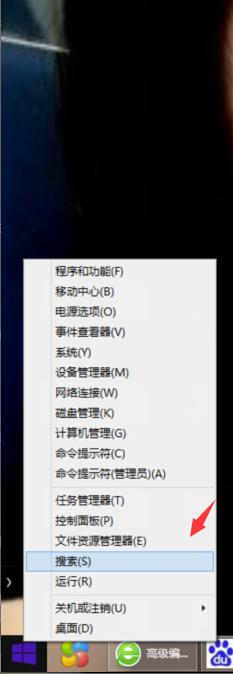
2.在弹出搜索选项后,我们在搜索框输入QQ,并点击搜索。
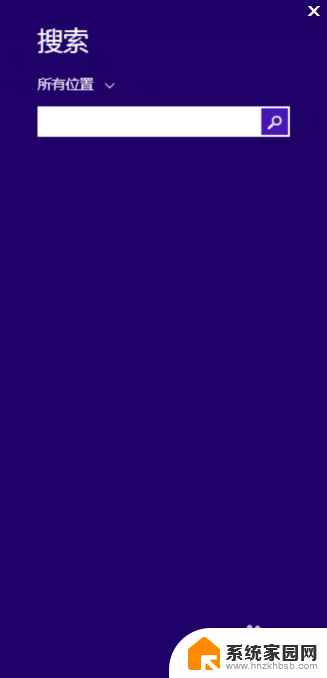
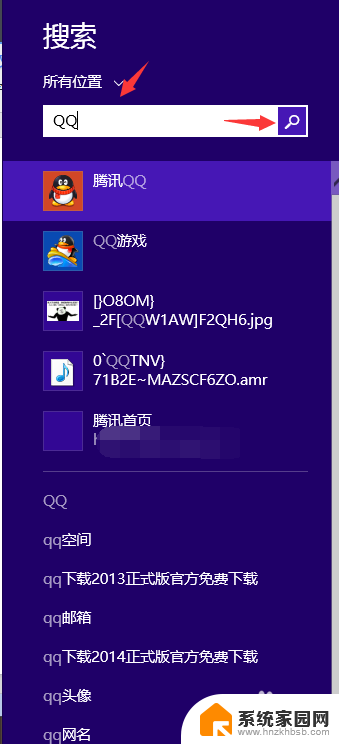
3.点击搜索后,我们进入新窗口中找到腾讯QQ选项并右键一下它。然后在窗口下方出现的选项中我们点击“打开文件位置”。
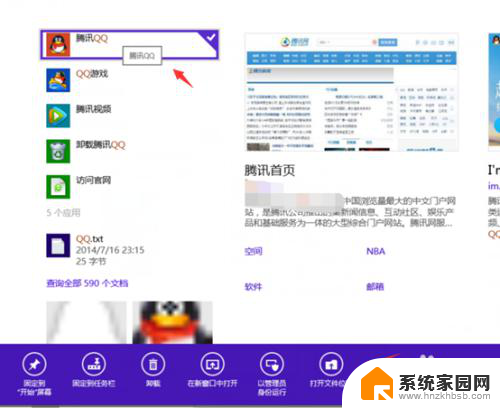
4.在我们点击打开文件位置后,我们这时会进入到QQ程序所在电脑的位置。
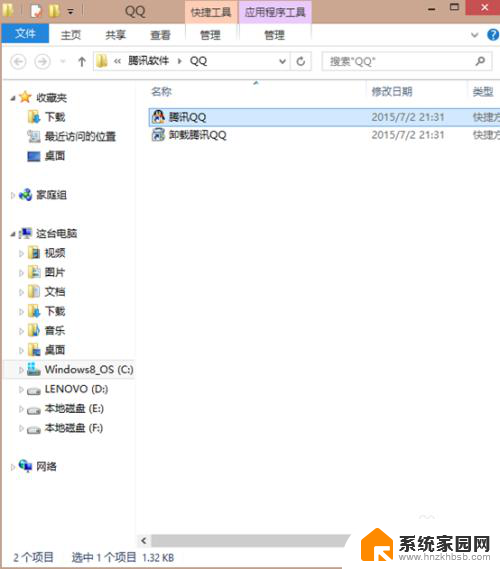
5.接着,这里我们在打开来的文件位置中右键一下腾讯QQ,并点选“创建快捷方式”选项。
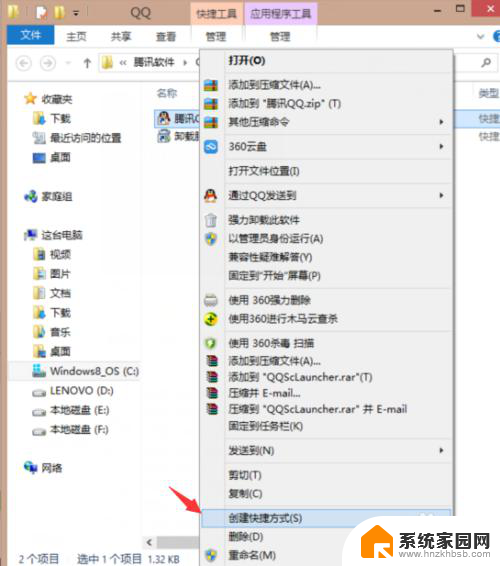
6.点选创建快捷方式后选项后,窗口弹出“快捷方式”对话框。这里我们点击“是”,最后返回我们桌面即可看到QQ快捷打开方式图标了。
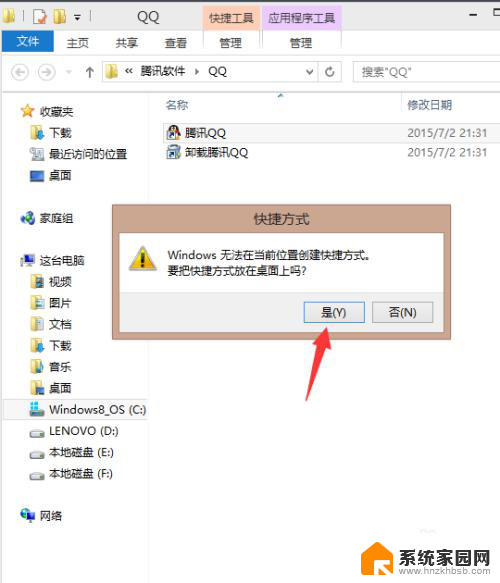
以上就是桌面qq图标不见了怎么弄回来的全部内容,如果您不清楚的话,可以按照小编的方法来操作,希望这些方法能对大家有所帮助。
桌面qq图标不见了怎么弄回来 电脑桌面上QQ图标丢失怎么办相关教程
- 电脑里我的电脑图标不见了,怎么找回来? 桌面上的我的电脑图标消失了怎么办
- 怎么找回桌面上的软件 恢复桌面上丢失的软件图标方法
- 电脑桌面图标了怎么恢复 电脑桌面上我的电脑图标不见了怎么找回
- 电脑显示器图标不见了怎么办 电脑桌面图标不见了怎么找回
- vivo手机图标不见了怎么恢复 vivo手机桌面图标丢失了怎么找回
- 桌面图标删掉了怎么恢复 桌面图标不见了如何恢复
- 图标删了怎么弄到桌面 桌面图标删除了怎么恢复
- 电脑右下角小图标不见了怎么办 电脑桌面右下角图标不见了怎么找回
- 恢复微信图标到桌面上 手机微信图标不见了怎么办
- 电脑页面图标没有了怎么恢复 电脑桌面上的图标不见了怎么找回
- 台式电脑连接hdmi 电脑连接显示器的HDMI线怎么插
- 电脑微信怎么在手机上退出登录 手机怎么退出电脑上的微信登录
- 打开检查作业 如何使用微信小程序检查作业
- 电脑突然要求激活windows 如何解决电脑激活Windows问题
- 电脑输入密码提示错误 电脑密码输入正确却提示密码错误
- 电脑哪个键关机 电脑关机的简便方法是什么
电脑教程推荐